使用过演示文稿的朋友们都知道,常常会在幻灯片的内容上使用超链接可以快速翻到需要的那一页幻灯片。下面小编就来告诉大家如何在WPS演示中使用超链接的命令,一起来看看吧。新建默认模板wps演示文稿,内容版式为空白版式。单击在线素材中的目录项,单击目录选项卡,选中其中一种目录,右击选择快捷菜单中的“插入&rd......
WPS 如何设置换行回车符
WPS教程
2021-11-13 11:02:36
当我们进行换行的时候,有些朋友并不喜欢段落标记的回车符,删除掉回车符,那么如何在表格当中设置上回车符呢?今天我们就来教大家们如何在WPS文字当中设置换行回车符的方法,具体怎么操作呢,一起来学习一下吧。

设置换行回车符
首先,我们单击工具栏文件下的工具,在下拉菜单下选择选项。
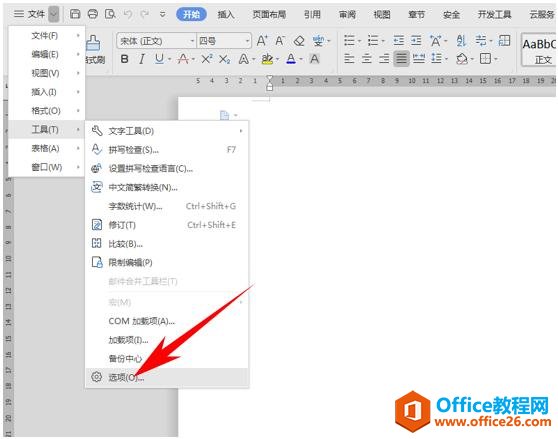
弹出选项的对话框,单击分类当中的视图,然后找到格式标记选项。
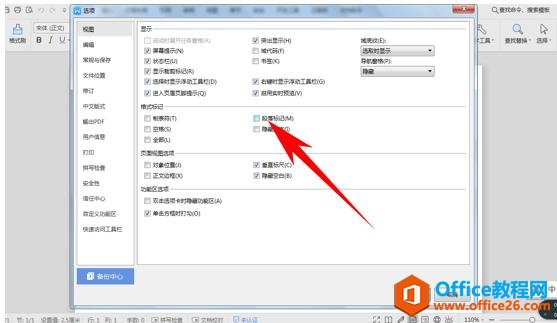
格式标记选项下有段落标记的选项,在前面的复选框打勾,单击确定即可。
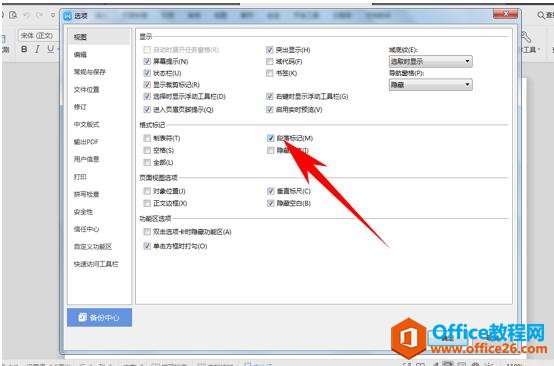
确定后,我们输入文本时看到,换行的时候就会自带回车符了。
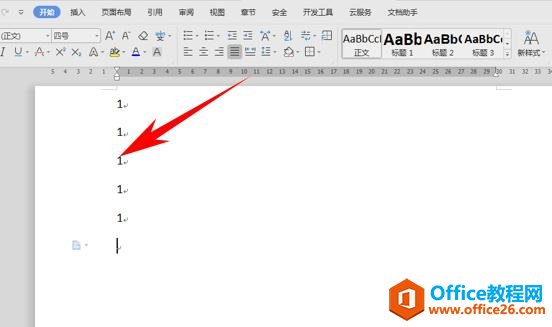
标签: WPS设置换行回车符
相关文章





